7. Нажмите "OK".
АДАПТАЦИЯ
Использование инструмента-команды
1. Нажмите на инструменте-команде, расположенной на палитре.
2. Следуйте всем подсказкам, отображаемым в командной строке.
Краткий справочник
Команды
НПИ
Управляет настраиваемыми элементами интерфейса пользователя, такими как рабочее пространство, панель инструментов, меню, контекстное меню и сочетание клавиш.
АДАПТАЦИЯ
Изменяет инструментальные палитры
ИНСТРПАЛВКЛ
Открытие окна инструментальных палитр
ИНСТРПАЛОТКЛ
Закрытие окна инструментальных палитр
Системные переменные
Нет записей
Утилиты
Нет записей
Ключевые слова для команд
Нет записей
Изменение настроек инструментальных палитр
Параметры и настройки инструментальных палитр могут быть изменены с помощью контекстных меню. Следует отметить, что вид контекстных меню зависит от того, в какой области инструментальной палитры нажать кнопку мыши.
Можно закрепить окно инструментальных палитр у правого или левого края окна приложения. Для того, чтобы избежать закрепления окна, при его перемещении нужно держать нажатой клавишу CTRL .
Настройки инструментальной палитры сохраняются в профиле. К этим настройкам относятся:
■ Разрешить закрепление.Включение/отключение возможности закрепления или привязки окон палитр. Если выбран этот режим, окно закрепляется, когда его перетаскивают в область закрепления на одной из сторон чертежа. Зафиксированное окно сцепляется с боковой стороной окна приложения и вызывает изменение размера области рисования. При выборе этого режима становятся доступными пункты "Прикрепить якорем справа" и "Прикрепить якорем слева".
■ Прикрепить якорем слеваили Прикрепить якорем справа.Палитра прикрепляется к базовой точке значка якоря с левой или правой стороны области рисования. Палитра сворачивается и разворачивается, когда её пересекает курсор.
Когда привязанная палитра открыта, её содержимое перекрывает область рисования. Не существует настройки, позволяющей держать открытой привязанную палитру.
■ Авто-скрытие.Управление отображением плавающей палитры. Если выбран этот режим, то при уходе курсора за пределы палитры на экране остается только заголовок палитры. Если этот режим отменён, палитра всё время остаётся открытой.
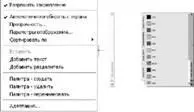
■ Прозрачность.Задаётся параметр прозрачности окна "Палитры инструментов — все палитры", чтобы оно не скрывало находящиеся под ним объекты.

■ Виды.Изменение стиля отображения и размера значков на инструментальной палитре.

Изменение режима сворачивания и разворачивания окна инструментальных палитр
■ Нажмите кнопку "Авто-скрытие" в нижней части заголовка окна инструментальных палитр.
Режим разворачивания/сворачивания включён. 
Режим разворачивания/сворачивания отключен. 
ПРИМЕЧАНИЕ. Режим разворачивания/сворачивания доступен только в случае, когда окно инструментальных палитр не закреплено.
Изменение степени прозрачности окна инструментальных палитр
1. Нажмите правой кнопкой мыши на заголовке окна инструментальных палитр. Выберите "Прозрачность".
2. В диалоговом окне "Прозрачность" задайте степень прозрачности для окна инструментальных палитр. Нажмите "OK".
ПРИМЕЧАНИЕ. Параметр прозрачности доступен только в том случае, когда окно инструментальных палитр не закреплено.
Изменение стиля отображения значков в окне инструментальных палитр
1. Нажмите правую кнопку мыши в незаполненной части окна инструментальных палитр. Выберите "Параметры отображения".
2. В диалоговом окне "Параметры отображения" выберите вариант отображения элементов, который требуется задать. Можно также изменять размер значков.
3. В списке "Применить для" выберите "Палитра — текущая" или "Палитры — все".
Читать дальше

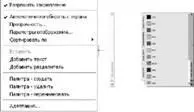











![Кристи Фанк - Грудь. Руководство пользователя [litres]](/books/392018/kristi-fank-grud-rukovodstvo-polzovatelya-litre-thumb.webp)


